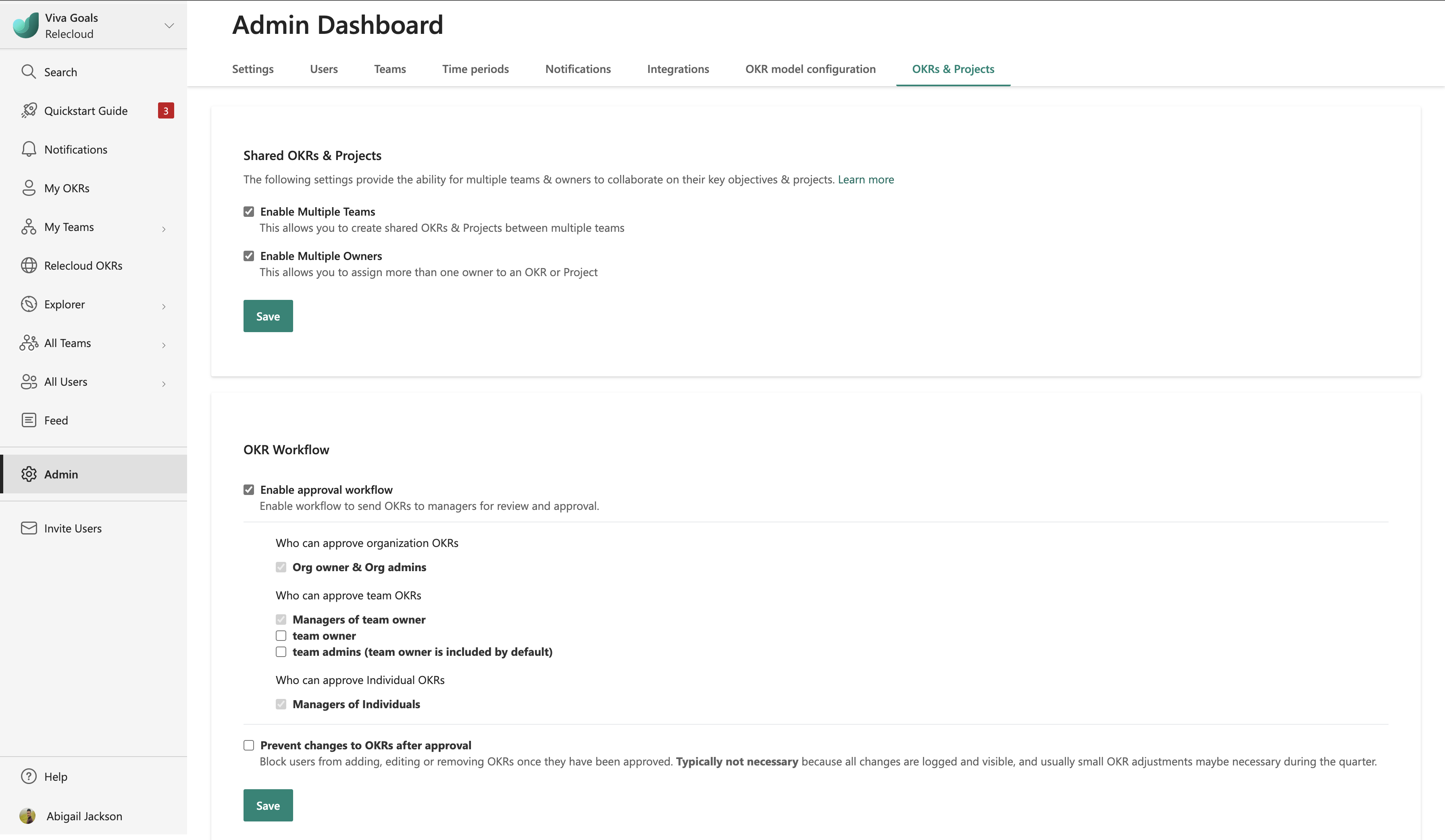Fluxos de trabalho de aprovação
O fluxo de trabalho de aprovação no Viva Goals oferece aos gerentes a capacidade de regular fluxos de trabalho OKR em sua organização. Há quatro estágios no fluxo de trabalho de aprovação do OKR:
Planejamento
Revisão
Aprovado
Fechado
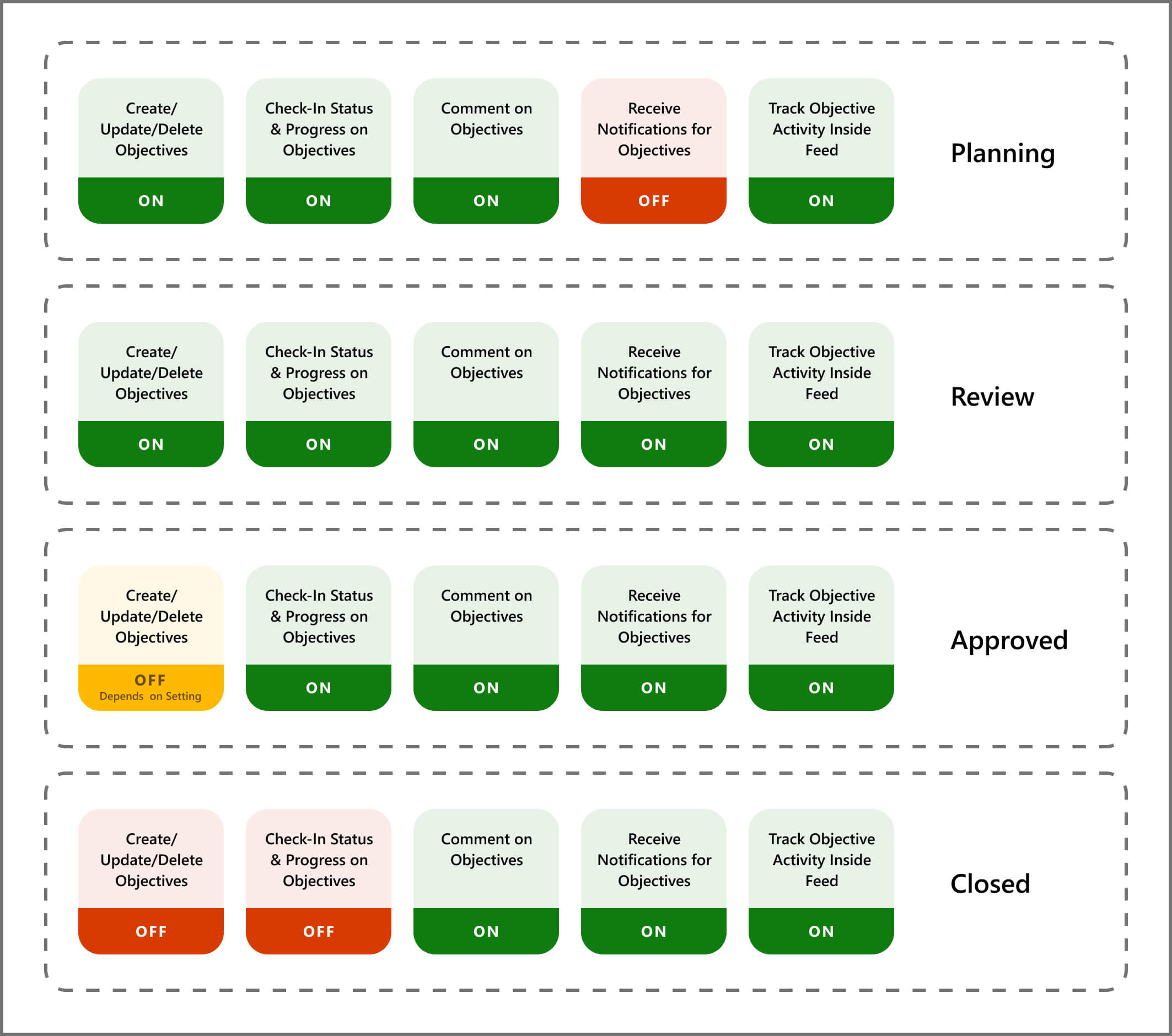
Planejamento e Revisão, que são semelhantes, são usados para indicar status. Por exemplo, um funcionário pode planejar seus OKRs e informar ao gerente quando seus OKRs estiverem prontos para revisão. Em seguida, o gerente os definiria para o estágio De revisão .
Em seguida, eles teriam uma discussão para finalizar OKRs antes que o gerente mova os OKRs para o estágio Aprovado .
Um deles foi aprovado, os OKRs estão bloqueados e não podem ser alterados pelo funcionário. Para que o gerente (também chamado de aprovador) faça alterações no OKR, eles precisariam movê-lo de volta para o estágio de Revisão.
Como habilitar o fluxo de trabalho de aprovação
Acesse Administração Tools –> OKRs & Initiatives -> OKR Workflow -> Enable Approval Workflow -> Save.
Quando esse recurso está habilitado, uma opção extra fica disponível para bloquear alterações em OKRs após a aprovação.
Configurar o fluxo de trabalho de aprovação
Você pode configurar quem pode aprovar OKRs no Viva Goals.
Aprovação de OKRs da organização
Somente proprietários de organização e administradores de organização podem aprovar OKRs da organização.
Aprovação de OKRs de equipe
Por padrão, os OKRs de equipe podem ser aprovados pelos gerentes dos proprietários da equipe. Opcionalmente, você pode permitir que proprietários de equipe e administradores de equipe aprovem OKRs de equipe.
Aprovação de OKRs individuais
Os OKRs individuais só podem ser aprovados pelos gerentes dos indivíduos.
Como alterar os status do fluxo de trabalho para um OKR
Depois que o recurso de fluxo de trabalho de aprovação estiver habilitado, vá para a entidade para a qual você deseja alterar o fluxo de trabalho status.
No canto superior direito da tela, selecione o botão ... para exibir todas as ações possíveis para a entidade atual.
Selecione Alterar Status.
Na caixa de diálogo pop-up exibida, selecione a lista suspensa status.
Selecione o status.
Selecione Salvar.
Permissões disponíveis para cada estágio de fluxo de trabalho
Essa configuração permite mais regulamentação, embora exija mais esforço do proprietário objetivo e dos gerentes. Os administradores devem considerar esse fator antes de habilitar o recurso.
É melhor não habilitar essa configuração enquanto você estiver no meio de um período OKR.